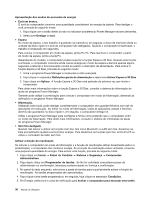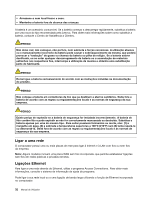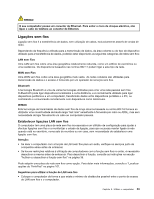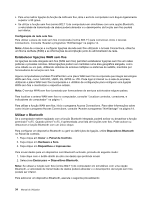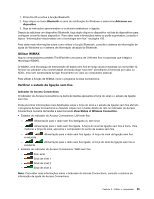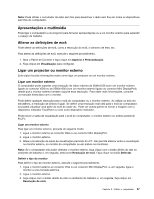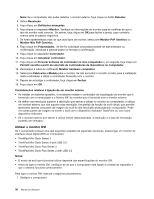Lenovo ThinkPad T430s (Portuguese) User Guide - Page 52
Estabelecer ligações WAN sem fios, Utilizar o Bluetooth
 |
View all Lenovo ThinkPad T430s manuals
Add to My Manuals
Save this manual to your list of manuals |
Page 52 highlights
• Para uma melhor ligação da função de LAN sem fios, abra o ecrã do computador num ângulo ligeiramente superior a 90 graus. • Se utilizar a função sem fios (norma 802.11) do computador em simultâneo com uma opção Bluetooth, a velocidade de transmissão de dados poderá abrandar e o desempenho da função sem fios poderá ser inferior. Configuração da rede sem fios Para utilizar a placa de rede sem fios incorporada (norma 802.11) para comunicar, inicie o Access Connections. Consulte "Aceder a programas ThinkVantage" na página 14. Nota: Antes de começar a configurar ligações de rede sem fios utilizando o Access Connections, obtenha um Nome de Rede (SSID) e as informações de encriptação junto do administrador de rede. Estabelecer ligações WAN sem fios As ligações de rede alargada sem fios (WAN sem fios) permitem estabelecer ligações sem fios em redes públicas e privadas remotas. Estas ligações podem ser mantidas numa área geográfica alargada, como uma cidade ou um país, utilizando sistemas de antenas múltiplas ou sistemas de satélite, mantidos por fornecedores de serviços sem fios. Alguns computadores portáteis ThinkPad têm uma placa WAN sem fios incorporada que integra tecnologias WAN sem fios, como 1xEV-DO, HSPA, 3G, GPRS ou LTE. Pode ligar à Internet ou à rede da empresa utilizando a placa WAN sem fios incorporada e o utilitário de configuração para configurar uma ligação WAN sem fios e monitorizar o respectivo estado. Nota: O serviço WAN sem fios é prestado por fornecedores de serviços autorizados nalguns países. Para localizar a antena WAN sem fios no computador, consulte "Localizar controlos, conectores, e indicadores do computador" na página 1. Para utilizar a função WAN sem fios, inicie o programa Access Connections. Para obter informações sobre como iniciar o programa Access Connections, consulte "Aceder a programas ThinkVantage" na página 14. Utilizar o Bluetooth Se o computador estiver equipado com a função Bluetooth integrada, poderá activar ou desactivar a função premindo Fn+F5. Quando prime Fn+F5, é apresentada uma lista de funções sem fios. Pode activar ou desactivar a função Bluetooth com um único clique. Para configurar um dispositivo Bluetooth ou gerir as definições de ligação, utilize Dispositivos Bluetooth no Painel de controlo. 1. Faça clique em Iniciar ➙ Painel de Controlo. 2. Faça clique em Hardware e Som. 3. Faça clique em Dispositivos e impressoras. Para enviar dados para um dispositivo com Bluetooth activado, proceda do seguinte modo: 1. Fala clique com o botão direito do rato nos dados que pretende enviar. 2. Seleccione Enviar para ➙ Dispositivos Bluetooth. Nota: Se utilizar a função sem fios (norma 802.11) do computador em simultâneo com uma opção Bluetooth, a velocidade de transmissão de dados poderá abrandar e o desempenho da função sem fios poderá ser inferior. Para adicionar um dispositivo Bluetooth, execute o seguinte procedimento: 34 Manual de Utilizador